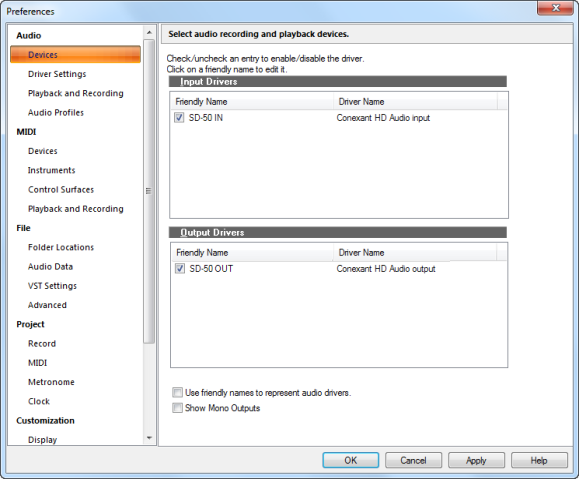Beim Start von Music Creator sollte Ihr Audiogerät oder Ihre Soundkarte automatisch eingerichtet werden. Wir wollen kurz überprüfen, ob das zutrifft. Außerdem erfahren Sie auf diese Weise, wo sich die Einstellungen für Audiogeräte in Music Creator befinden und welche Funktion sie jeweils haben. Wenn Sie das Projekt noch nicht wie oben unter Projektdateien öffnen beschrieben geöffnet haben, sollten Sie dies nun tun.Bevor Sie etwas hören können, müssen wir erst einmal sicherstellen, dass Music Creator ordnungsgemäß mit der Soundkarte oder dem Audiogerät Ihres Computers kommuniziert. Diese Einstellungen befinden sich im Music Creator-Dialogfeld Voreinstellungen. Zum Öffnen des Dialogfeldes Voreinstellungen klicken Sie auf die Schaltfläche Voreinstellungen in der Steuerleiste. Alternativ öffnen Sie das Menü Bearbeiten oben im Music Creator-Fenster und wählen Voreinstellungen aus.Suchen Sie im geöffneten Dialogfeld Voreinstellungen den Bereich Audio in der linken Spalte und wählen Sie dann Geräte aus.Nachdem Sie die Eingangs- und Ausgangsgeräte ausgewählt haben, die Sie in Verbindung mit Music Creator verwenden möchten, klicken Sie auf die Seite Audio > Treibereinstellungen. In der Liste Timing-Master Wiedergabe wählen Sie das Ausgabegerät aus, das Music Creator als Standard- oder Hauptausgangsgerät verwenden soll. Hierbei sollte es sich um den Ausgang Ihrer Soundkarte handeln, an den Ihr Lautsprecher oder Kopfhörer angeschlossen ist. In der Liste Timing-Master Aufnahme wählen Sie den Eingang Ihrer Soundkarte aus, an den Sie Geräte anschließen möchten – beispielsweise ein Mikrofon, ein Keyboard oder ein anderes Instrument.Überprüfen Sie zunächst, ob das gewünschte Audiogerät oder die gewünschte Soundkarte auch ausgewählt ist. Sind alle Einstellungen korrekt, dann klicken Sie auf OK, um das Dialogfeld Voreinstellungen zu schließen.Wenn Sie mit der Durchführung der bisher in diesem Abschnitt beschriebenen Schritte Probleme haben sollten, finden Sie auf unserer Website eine hilfreiche Einrichtungsanleitung, in der die Konfiguration Ihrer Audiohardware Schritt für Schritt beschrieben wird. Sie finden die Anleitung unter www.cakewalk.com/Support/Knowledge-Base/Audio-Hardware-Setup-Guide.
Tip - Searching Documentation
Tip: To search for a specific topic, type your search query in the Search Cakewalk.com field at the top right of this page.
When the search results appear, click which product's documentation you would like to search to filter the search results further.
Note - Using Offline Help
Note: If you prefer to always use offline Help, go to Edit > Preferences > File > Advanced in your Cakewalk software and select Always Use Offline Help.
If you are not connected to the internet, your Cakewalk software will default to showing offline help until an internet connection becomes available.